Cuando estamos creando un documento, una presentación, almacenando una foto o simplemente navegando por Internet. Es muy probable que necesitemos ejecutar ciertas acciones que te permitan manipular el archivo o el documento que necesitas.
Algunas de las operaciones más utilizadas en un ordenador son las funciones de:
* Copiar
* Pegar
* Cortar
* Eliminar
Con estas funciones puedes manipular la mayoría del contenido de tu ordenador.
COPIAR Y PEGAR
Como su nombre lo indica, copiamos información como por ejemplo, texto o imágenes de un lugar a otro.
Por ejemplo, cuando necesitamos almacenar un documento de Word en una memoria USB.
Esto quiere decir, que quieres copiar un documento desde tu ordenador hacia una memoria externa.
Es decir, tendríamos una copia en el ordenador y otra copia exacta en el dispositivo USB.
Con la función Copiar Garantizamos que tendremos dos o más copias del documento. Esto es muy útil cuando queremos respaldar nuestra información en caso de extravío o pérdida accidental.
Como ejemplo práctico, copiaremos un documento de Word en una memoria USB.
En la Imagen a continuación puedes ver el explorador de archivos de Windows 10.
Desde allí, entramos en la carpeta de Documentos. ( Recuerda, para ver el contenido de una carpeta debes hacer "Doble Clic" sobre la carpeta
Luego seleccionamos el archivo. (Recuerda, para seleccionar un archivo debes hacer clic sobre el archivo que te interesa copiar)
Una vez tienes seleccionado el archivo, y puedes ver que está con una sombra (Azul Celeste) que lo distingue sobre los demás,
Ahora,
Si vemos con detenimiento el teclado de nuestro ordenador podemos ver algunas teclas adicionales a las letras del abecedario. Entre ellas se encuentra la tecla CTRL.
Esta es la tecla denominada Control. Que te permite hablar en el idioma de la maquina y decirle en su lenguaje que acciones quieres realizar.
Es decir, Si presionamos la tecla C por sí sola, le indicamos al ordenador que deseamos escribir en pantalla la letra C.
Pero si presionamos la tecla CTRL y sin soltar presionamos la letra C y seguidamente soltamos ambas teclas... le indicamos al ordenador que deseamos Copiar la información del elemento seleccionado.
Entonces, si deseamos copiar la información de algún archivo o carpeta en otro lugar como una memoria USB, utilizamos la secuencia, CTRL + C.
Debemos estar claros que para copiar un archivo en una memoria USB o en cualquier otro sitio. Tienes que Primero, Copiar con CTRL +C y luego te tienes que dirigir al lugar donde esta ubicada la memoria USB o el lugar de destino de tu preferencia y seleccionar la secuencia de teclas CTRL+V.
Del mismo modo que copiamos el archivo CTRL+V te permite indicarle al ordenador que deseas hacer una copia en el lugar seleccionado del archivo o la carpeta que elegiste anteriormente.
Con todo esto, puedes ver que para copiar data de tu ordenador es necesario tres pasos.
Primero: Copiar el archivo o carpeta seleccionado. (CTRL+C)
Segundo: Dirígete a la ubicación donde quieres hacer la copia
Tercero: Pegar el contenido seleccionado.(CTRL+V)
CORTAR
Cuando deseas mover un archivo o carpeta a otra ubicación sin dejar copia, utilizamos la función Cortar.
De igual modo que copiamos y pegamos un archivo o carpeta, podemos mover un archivo de una ubicación a otra con una secuencia de teclas.
En este caso para cortar un archivo o carpeta en el explorador de Windows seleccionamos del mismo modo el archivo como lo hicimos en la opción copiar, luego presionamos la secuencia de teclas, CTRL+X
Podemos notar que al mismo tiempo que presionamos esta secuencia el archivo o la carpeta desaparece o se torna transparente
Pero no te preocupes, no es un error ni tampoco el archivo fue eliminado.
Cuando presionaste esta secuencia de teclas el ordenador entendió que deseas mover el elemento seleccionado y al desaparecer lo que el ordenador necesita saber es donde lo vas a ubicar.
Para ello vamos a la nueva ubicación donde queremos mover el archivo y seleccionamos la secuencia de teclas CTRL+V para pegar el archivo o carpeta en su nuevo destino.
Es muy importante que sepas que en el momento que el ordenador mueve el archivo no puede haber interrupciones porque puede perderse el contenido que se está moviendo.
Una vez finalizado, podemos ver que el archivo no se encuentra en su lugar de origen y solo hay una sola copia en el nuevo lugar de destino que elegiste.
ELIMINAR
Para fortuna de muchos de nosotros cuando eliminamos un archivo o carpeta de nuestro ordenador, dichos archivos son movidos a una papelera que sirve para recuperar los elementos eliminados por error.
Esto los creadores de Windows lo programaron de ese modo porque es muy facil eliminar una carpeta o archivo por error y si nos fijamos en nuestro teclado podemos ver la tecla Supr o Delete.
Simplemente seleccionamos el archivo o carpeta y presionamos una vez esta tecla Supr y el archivo será enviado a la papelera.
En ocasiones es posible que los archivos eliminados no lleguen a la papelera, bien porque esta lleno el disco o porque alguien programó en tu ordenador a que los archivos eliminados no pasen por la papelera.
Para saber si tus archivos o carpetas no van a la papelera debes ir al escritorio de Windows y hacer clic derecho sobre la papelera.
Selecciona Propiedades
Aquí puedes elegir el limite de archivos que puedes enviar a la papelera o indicar si por lo contrario no deseas que ningún archivo sea movido a la papelera de reciclaje.
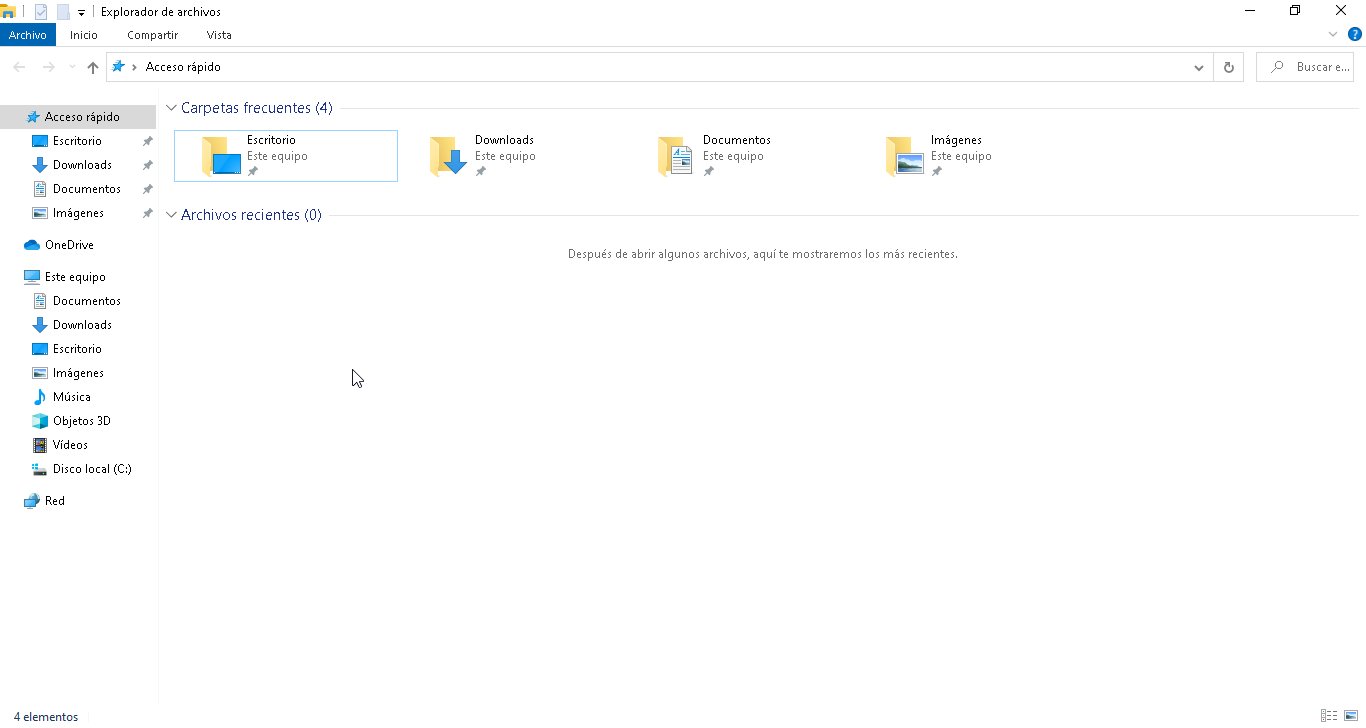





Comentarios
Publicar un comentario